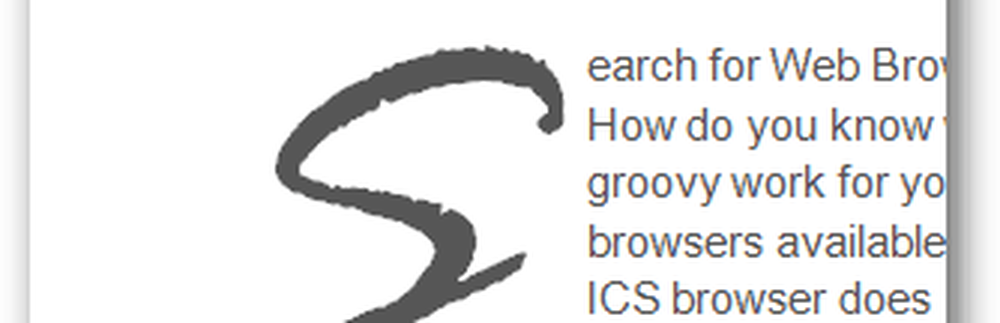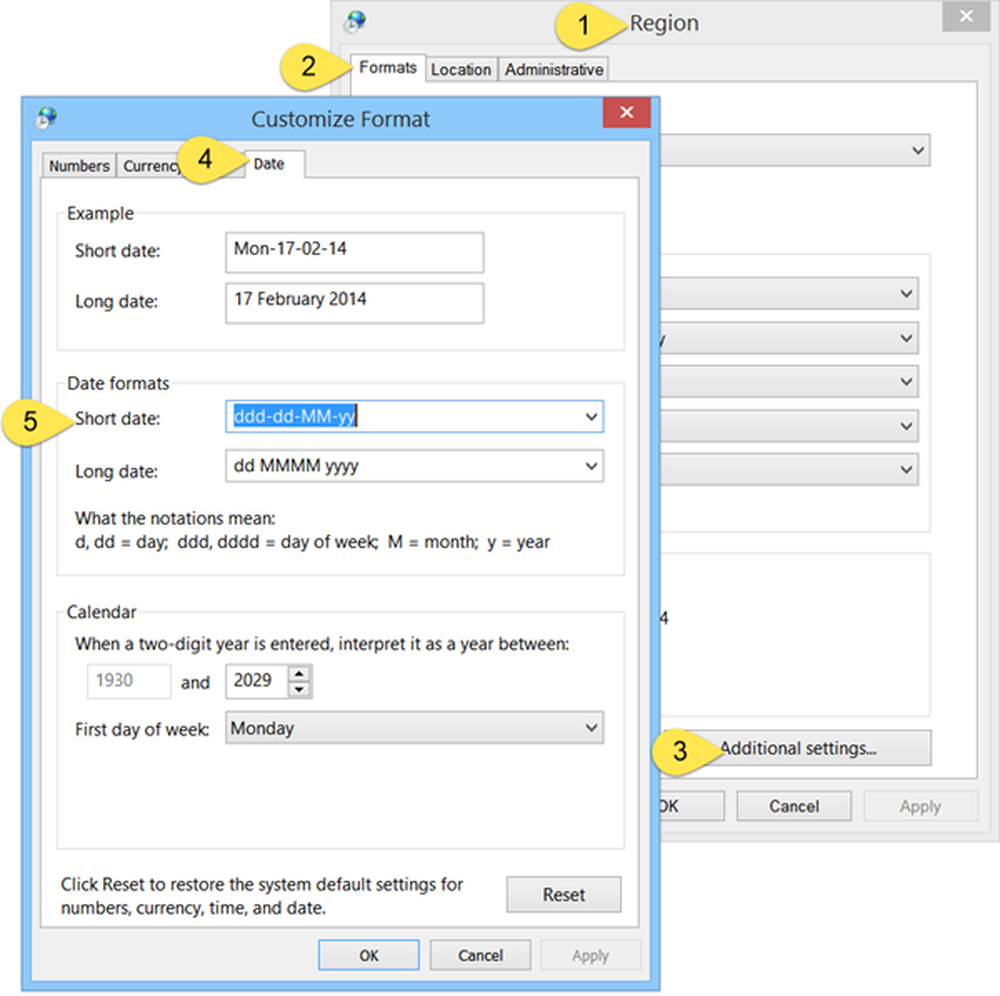Slik legger du til snarveier til Unity Launcher
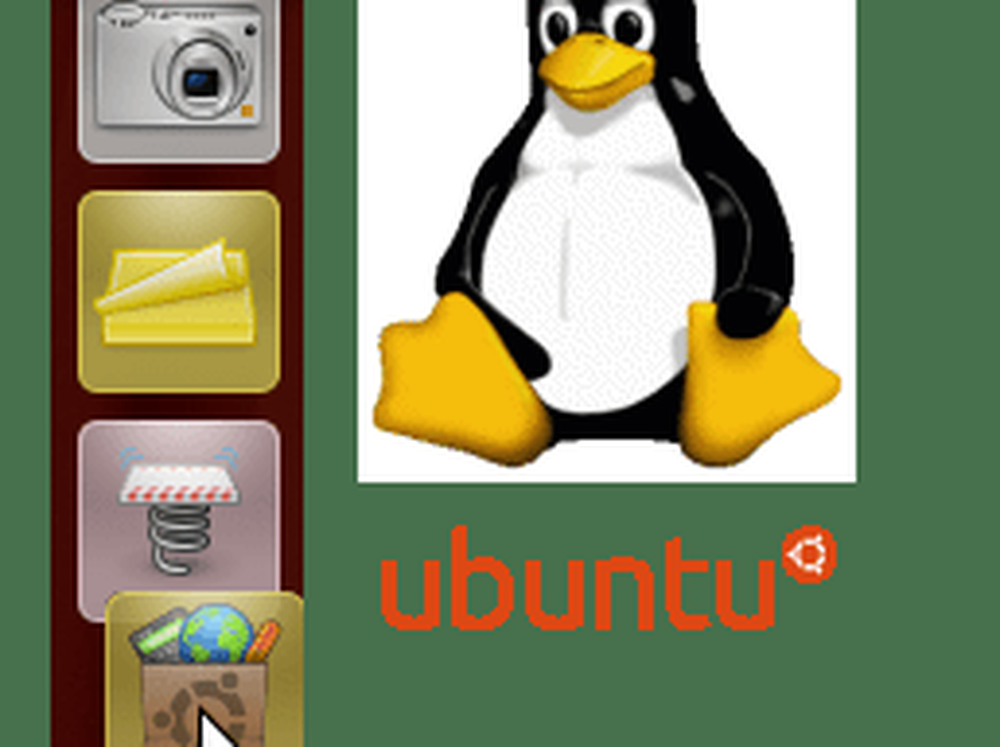
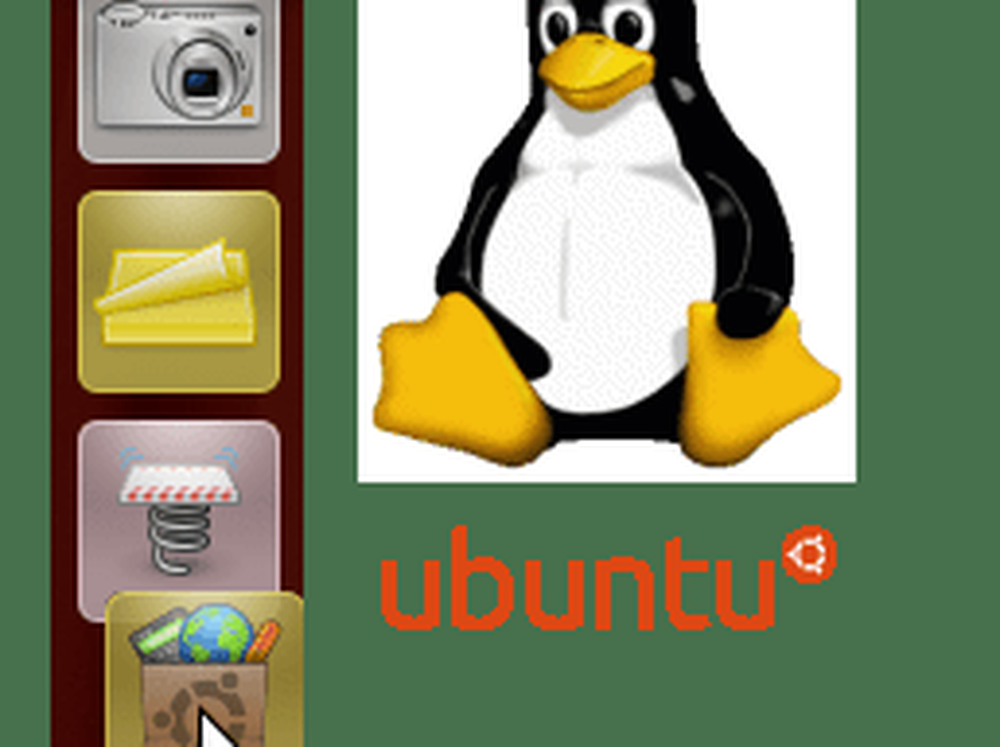 Tidligere viste vi deg hvordan du legger til, fjerner og ombestiller programmer på Unity launcher. Men hva om du vil legge til en dokument til Unity launcher? Du kan ikke bare dra og slippe en tekstfil på lanseringen som du kunne med Gnome-panelet. Men ikke alt er tapt. Du kan legg til en lansering til lanseringen. Vent, hva? Ja, det er forvirrende. En startpakke, bortsett fra applikasjonsvelgeren til venstre, er også navnet som Ubuntu gir til Linux-ekvivalenten til en Windows-snarvei eller et OS X-alias.
Tidligere viste vi deg hvordan du legger til, fjerner og ombestiller programmer på Unity launcher. Men hva om du vil legge til en dokument til Unity launcher? Du kan ikke bare dra og slippe en tekstfil på lanseringen som du kunne med Gnome-panelet. Men ikke alt er tapt. Du kan legg til en lansering til lanseringen. Vent, hva? Ja, det er forvirrende. En startpakke, bortsett fra applikasjonsvelgeren til venstre, er også navnet som Ubuntu gir til Linux-ekvivalenten til en Windows-snarvei eller et OS X-alias.Hvis du vil opprette en lansering for et bestemt dokument, må du først finne ut den filbanen. Deretter bestemmer du hvilket program du vil kjøre den inn. For dette eksempelet vil jeg starte et dokument kalt DailyScratch.txt fra Dropbox-mappen min ved hjelp av gedit.
Trinn 1
Høyreklikk litt tom plass på skrivebordet ditt og velg Opprett startprogrammering ...

Steg 2
Velge applikasjon for Type og gi den noe navn du vil ha.
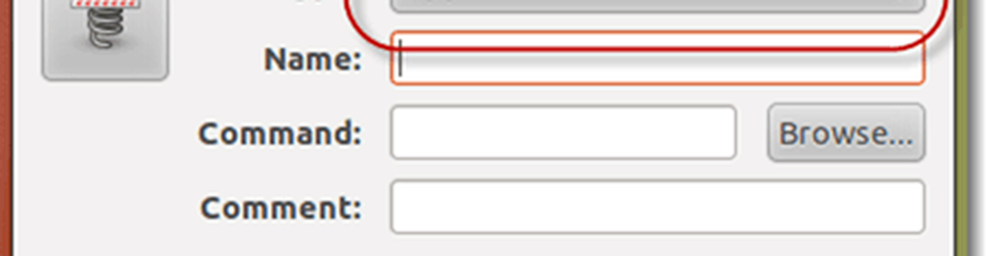
Trinn 3
For kommando, skriv inn programmet du vil åpne dokumentet med, etterfulgt av filbanen til dokumentet.
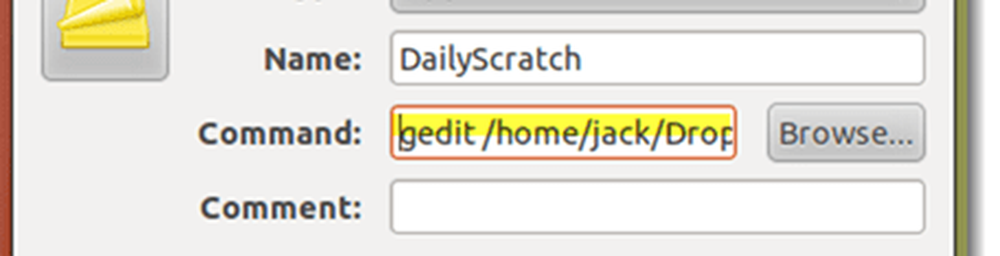
For meg ville det være:
gedit /home/jack/Dropbox/DailyScratch.txt
Huske: Fil- og mappens navn i Linux er CasE sEnsiTive.
Trinn 4
Hvis du vil endre ikonet, kan du klikke på det eksisterende ikonet for å velge en ny.
Klikk OK når du er ferdig.
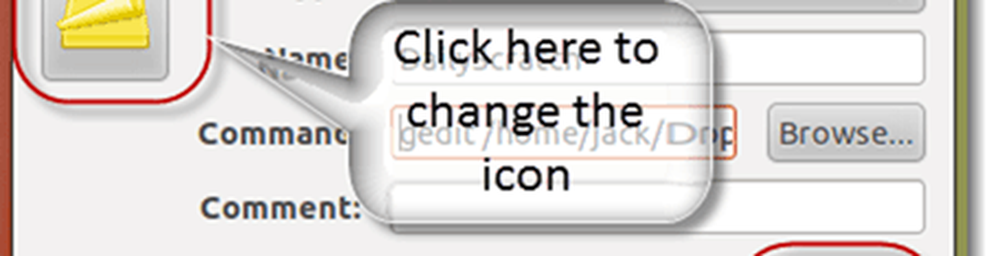
Trinn 5
Du kan legge disse til Unity launcher ved å dra og slippe dem.
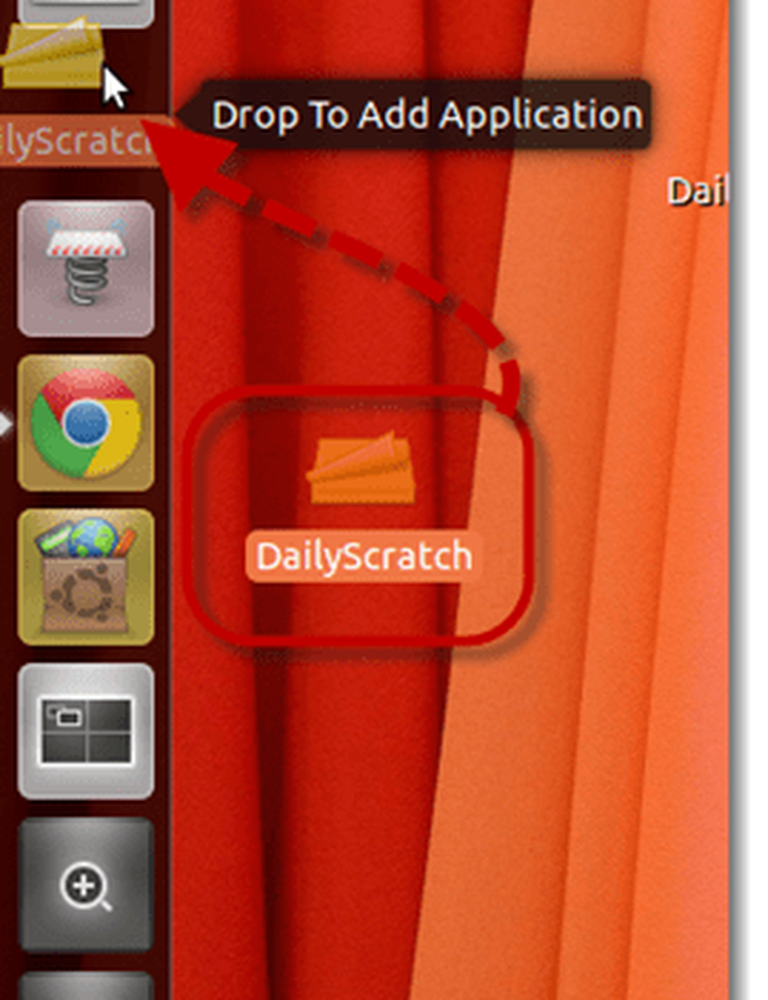
En ting å huske - Du må beholde den originale launcheren for at den skal dukke opp i Unity launcher. Hvis du for eksempel plasserer en startboks på skrivebordet, drar du den og slipper den til Unity launcher, og slettet den fra skrivebordet, den vil også forsvinne fra Unity launcher. Du vil kanskje bare lage en egen mappe for alle hurtigtastene dine.